
GoogleMap(グーグルマップ)のARライブビューのiPhoneでの使い方を解説!
Warning: Invalid argument supplied for foreach() in /home/shichi-henge/7-henge.co.jp/public_html/wp-content/themes/downtown201906/single-app.php on line 52
広告当ページには事業者からのアフィリエイト成果報酬型の広告が含まれています。
サイト・運営者情報
- 「アプリポ」はスマホアプリやSIM回線&機種)に関する疑問に答えるサイトです。私たちは常時複数の格安SIM回線を実際に契約し、通信速度を計測できるサービスの開発など、専門的視点と消費者目線を両立した体制で運営しています。運営会社
目次
GoogleマップにARのライブビュー機能が追加!
GoogleマップにAR(拡張現実)を活用したライブビュー機能が追加され、iPhoneにも対応しています。
以下のように、iPhone越しに現実の風景にナビゲーションが重なる画期的な機能です。

地図が苦手な人でも、これなら迷いそうにないですね。
当記事では、GoogleマップのARライブビュー機能のiPhoneでの使い方を解説します。
GoogleマップのARライブビューのiPhoneでの使い方は?
1.Googleマップを起動し、目的地をタップして選択し、左下の青い「経路」ボタンをタップします。
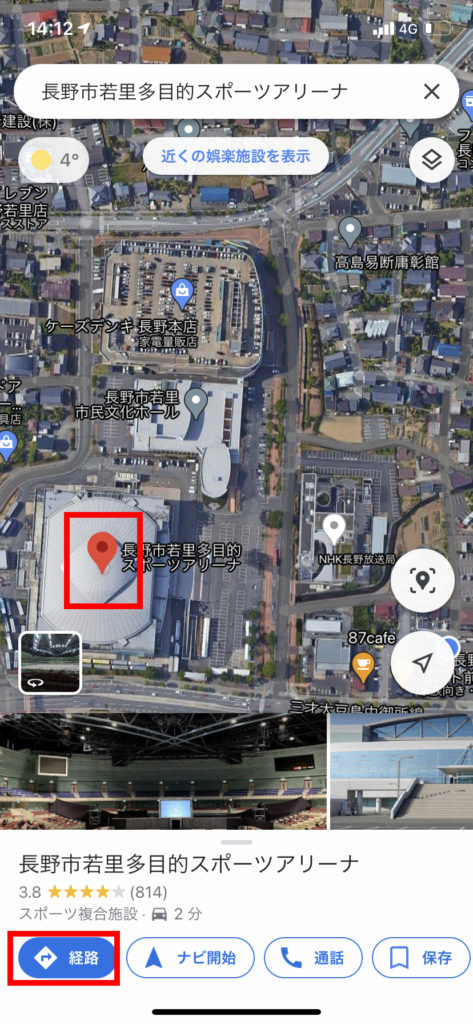
2.右中央上の「歩く人のマーク」をタップします。
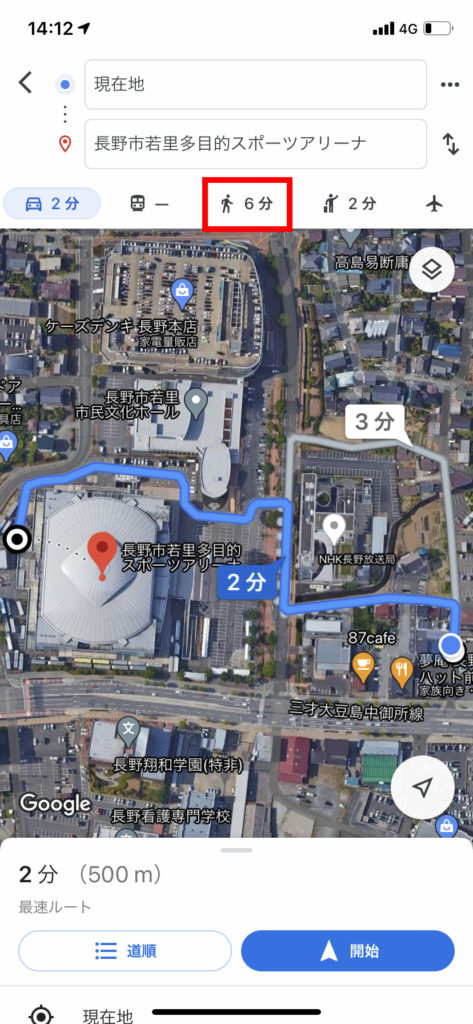
3.「ライブビュー」をタップします。
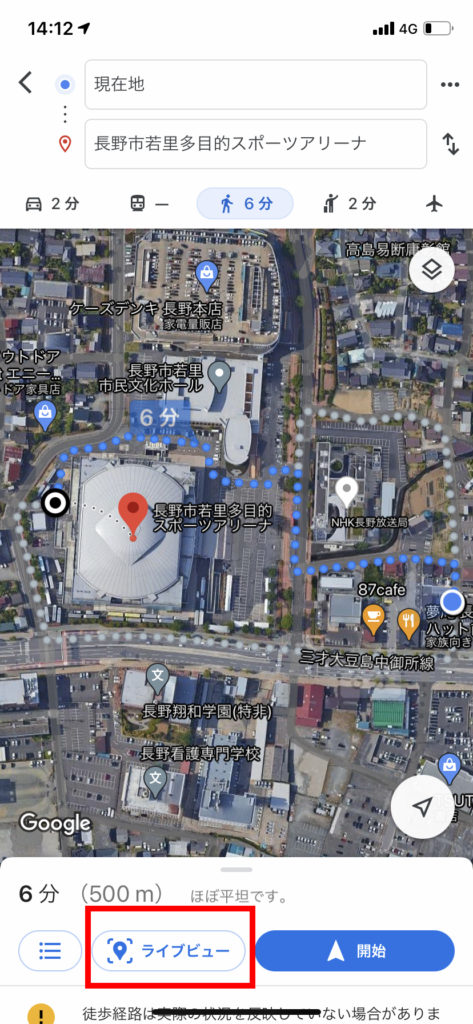
4.自動的にライブビューが始まります。
周辺の景色をカメラで写すことで、位置と方角が認識され、ナビゲートが開始されます。
以下のように、カメラで映された風景にナビゲーション項目が重なって表示されます。
実際の方角に合わせて動作するので、地図が苦手な人でも直感的に案内できます。
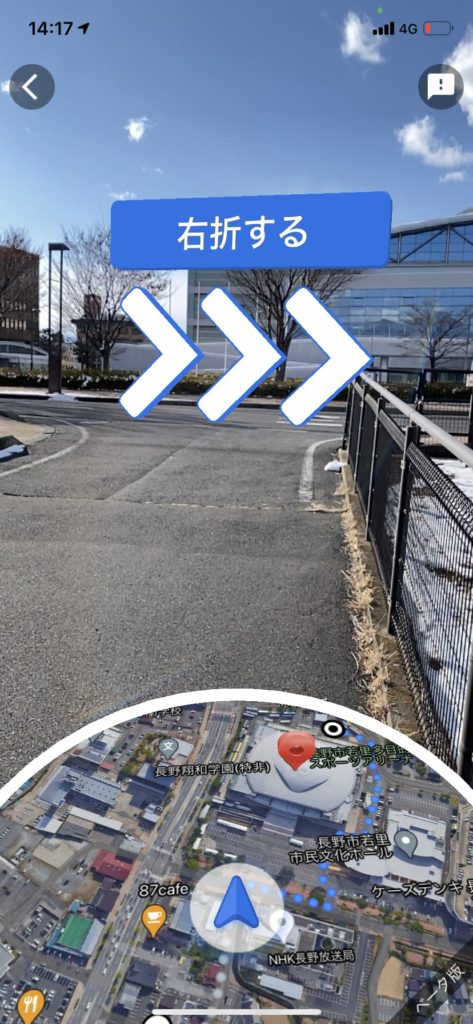
動画はこちら
iPhoneのGoogleマップのARライブビューの動作画面サンプル
以下のサンプルのように、空間上にARで「左折する」や「矢印」のアイテムが設置され、その案内に従っていけば目的地に徒歩で到達できる仕組みになっています。
画面下部にはマップも表示されるので便利です。
サンプル1

動画はこちら
サンプル2

動画はこちら
ARライブビューは歩きながらは使えない仕組み
iPhoneを持ちながら歩くと、以下のように注意画面が表示されるので、歩きながらは使えないように安全対策がなされています。
以下のように、「安全のため、ライブビューは立ち止まっているときのみ使用してください」と表示されます。
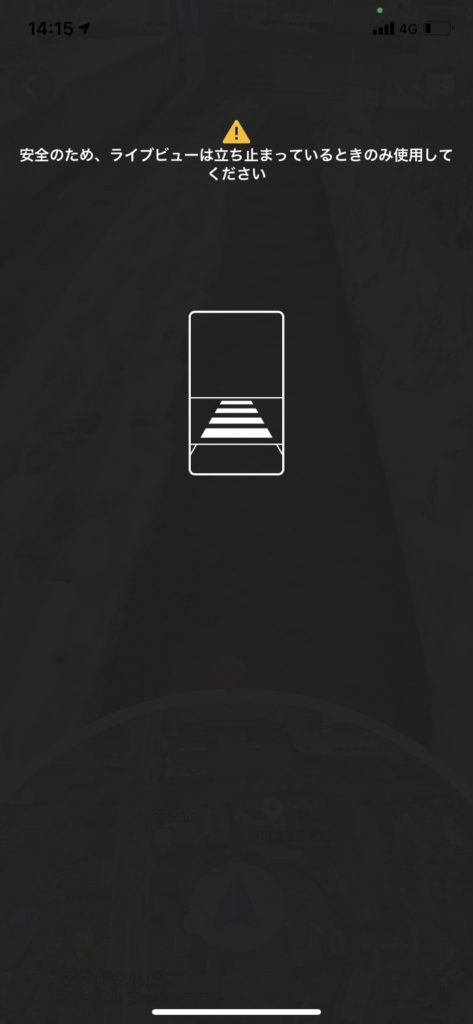
本ページの情報は2021年1月4日時点の情報です。最新の情報については必ず各サービスの公式サイトご確認ください。
Profile
この記事の執筆者
Company
サイト運営会社概要
About






